Tabla de contenido
"Barra de herramientas certificada" es un programa secuestrador de navegadores que cambia la página de inicio de Internet por "search.certified-toolbar.com" y modifica la configuración de búsqueda del navegador. Barra de herramientas certificada " emula el motor de búsqueda de Google y realiza redireccionamientos de navegación a sitios web maliciosos.  Otro síntoma de " Barra de herramientas certificada "La infección es la actividad lenta en el ordenador infectado". Barra de herramientas certificada "El secuestrador está incluido dentro de otros programas de instalación de software, por lo que siempre debe prestar atención cuando instale software gratuito en su ordenador.
Otro síntoma de " Barra de herramientas certificada "La infección es la actividad lenta en el ordenador infectado". Barra de herramientas certificada "El secuestrador está incluido dentro de otros programas de instalación de software, por lo que siempre debe prestar atención cuando instale software gratuito en su ordenador.
Si desea eliminar " Configuración de búsqueda en la barra de herramientas certificada " de su ordenador, siga los siguientes pasos:
Haga clic aquí para ver un vídeo detallado sobre cómo eliminar Búsqueda en la barra de herramientas certificada ajustes.
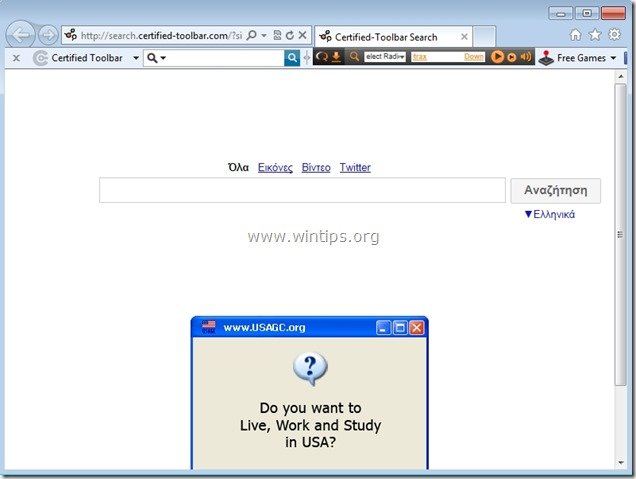 Cómo eliminar "Barra de herramientas certificada" de su ordenador:
Cómo eliminar "Barra de herramientas certificada" de su ordenador:
Paso 1. Desinstale las aplicaciones instaladas por la "Barra de herramientas certificada" desde su panel de control.
1. Para ello, vaya a Inicio > Panel de control .
{Windows 8: Clic derecho en el esquina inferior izquierda y seleccione Panel de control }
{Windows XP: Inicie > Ajustes > Panel de control . }
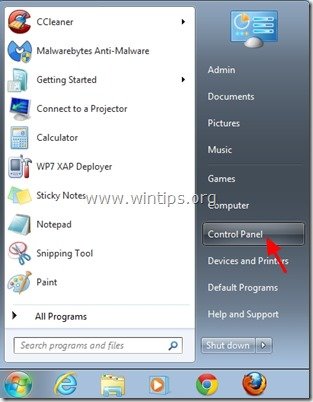
2. Haga doble clic para abrir " Añadir o quitar programas " si tiene Windows XP o
“ Programas y características " si tiene Windows 8, 7 o Vista).

3. En la lista de programas, busque y eliminar/desinstalar estas aplicaciones:
a. Barra de herramientas certificada (Por la barra de herramientas certificada)
b. Búsqueda protegida (Por Búsqueda Protegida)

Paso 2. Elimine la "Barra de herramientas certificada" de su aplicación de navegador de Internet.
Internet Explorer, Google Chrome, Mozilla Firefox
Internet Explorer
Cómo eliminar "Certified Toolbar" de Internet Explorer y restaurar la configuración de búsqueda:
1. Abrir Internet Explorer y luego abrir " Opciones de Internet ”.
Para ello, desde el menú Archivo de IE, seleccione " Herramientas " > " Opciones de Internet ”.
Aviso*: En las últimas versiones de IE pulse el botón " Engranaje " icono  en la parte superior derecha.
en la parte superior derecha.

2. Haga clic en el botón " Avanzado ".

3. Elige " Reiniciar ”.
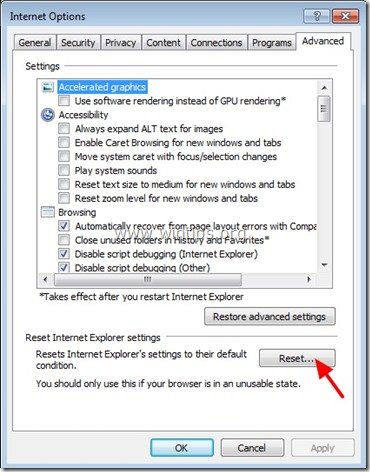
4. Marque (para activar) la opción " Borrar la configuración personal " y elija "Reiniciar".

5. Una vez finalizada la acción de restablecimiento, pulse " Cerrar " y, a continuación, seleccione " OK " para salir de las opciones de Internet Explorer.
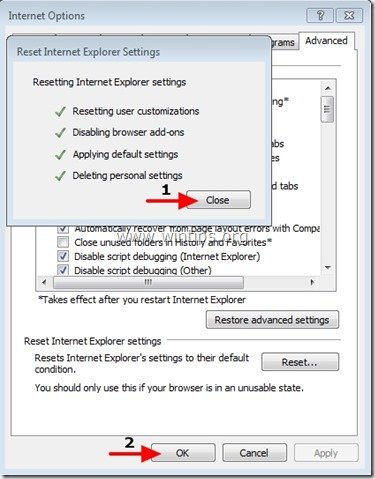
6. Reinicie su navegador y proceder al paso 3 para eliminar completamente Certified de IE.
Google Chrome
Cómo eliminar la "Barra de herramientas certificada" de Google Chrome y restaurar la configuración de búsqueda:
1. Abre Google Chrome y ve al menú de Chrome  y elija " Ajustes ".
y elija " Ajustes ".
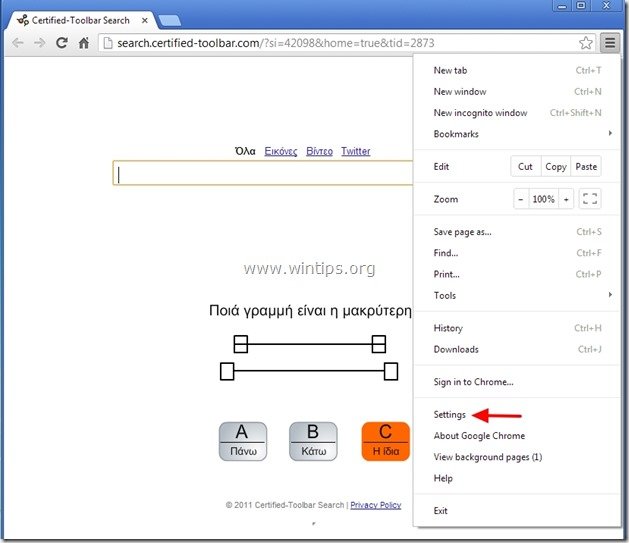
2. Encuentre el " Al arrancar " y seleccione " Páginas de juego ".
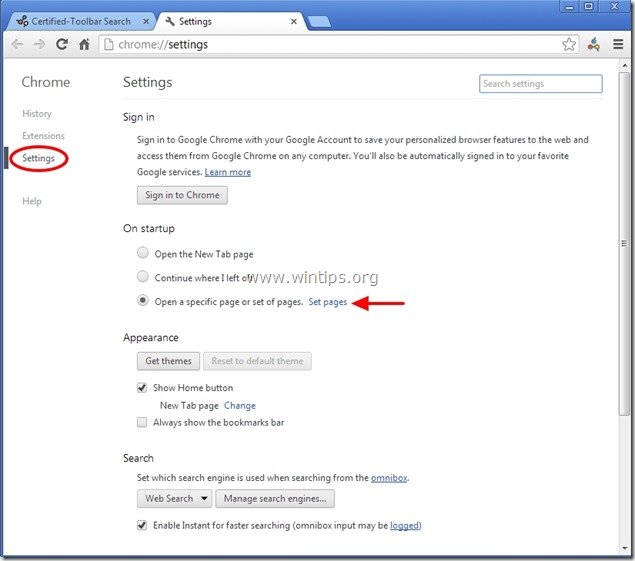
3. Borrar el " search.certified-toolbar.com " de las páginas de inicio pulsando la tecla " X " a la derecha.
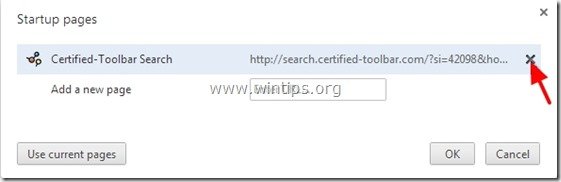
4. Establezca su página de inicio preferida (por ejemplo, http://www.google.com) y pulse " OK ".
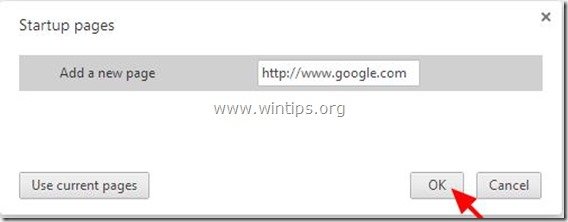
5. Bajo " Apariencia " para habilitar la sección " Mostrar botón de inicio " y elija la opción " Cambiar ".

6. Borrar el " search.certified-toolbar.com " entrada de " Abrir esta página ".

7. Tipo (si quieres) su página web preferida para que se abra al pulsar su " Página de inicio Botón "
(por ejemplo, www.google.com) o dejar este campo en blanco y pulse " OK ".

5. Ir a " Busque en " y seleccione " Gestionar los motores de búsqueda ".

6. Elija su motor de búsqueda predeterminado preferido (por ejemplo, búsqueda en Google) y pulse " Hacer por defecto ".

7. A continuación, elija la opción " search.certified-toolbar.com" motor de búsqueda y quitarlo pulsando el botón " X "Seleccione " Hecho " para cerrar " Motores de búsqueda ".

8. Elige " Extensiones " a la izquierda.

9. En el " Extensiones ", eliminar el " Barra de herramientas certificada " pulsando la tecla " papelera de reciclaje " en esa línea.

10. Cierre todas las ventanas de Google Chrome y p roceda a Paso 3 .
Mozilla Firefox
Cómo eliminar "Certified Toolbar " de Mozilla Firefox y restaurar la configuración de búsqueda:
1. Haga clic en el menú "Firefox". en la parte superior izquierda de la ventana de Firefox y vaya a
Ayuda > Información para la resolución de problemas .
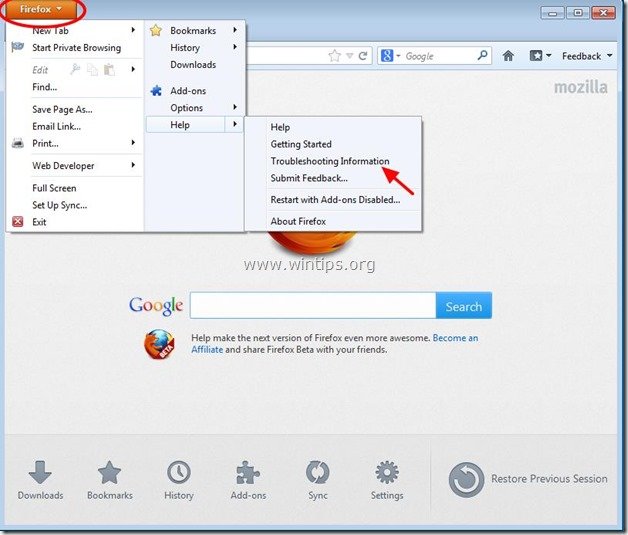
2. En " Información para la resolución de problemas ", pulse " Reiniciar Firefox " para restablecer el estado predeterminado de Firefox .

4. Prensa " Reiniciar Firefox " de nuevo.

5. Una vez completado el trabajo de restablecimiento, Firefox se reinicia.
6. Cierra todas las ventanas de Firefox y pase al siguiente paso.
Paso 3. Limpiar su ordenador de permanecer amenazas maliciosas.
Descargar y instalar MalwareBytes Antimalware para limpiar todas las amenazas maliciosas que queden en su ordenador.*
*Si no sabes cómo instalar y utilizar " MalwareBytes Anti-Malware ", lea estas instrucciones.
Consejos: Para asegurarse de que su ordenador está limpio y seguro, realizar un escaneo completo de Malwarebytes Anti-Malware en el "modo seguro" de Windows .*
*Para entrar en el modo seguro de Windows, pulse la tecla " F8 "mientras el ordenador se está iniciando, antes de que aparezca el logotipo de Windows. Cuando la tecla " Menú de opciones avanzadas de Windows "aparece en la pantalla, utilice las flechas del teclado para desplazarse hasta el Modo seguro y, a continuación, pulse "ENTRADA “.
Paso 4. Limpiar los archivos y entradas no deseadas.
Utilizar " CCleaner " y proceda a limpiar su sistema desde el temporal archivos de internet y entradas de registro no válidas.*
* Si no sabes cómo instalar y utilizar "CCleaner", lea estas instrucciones .
Paso 5. Reinicie su ordenador para que los cambios surtan efecto y realice un análisis completo con su programa antivirus.

andy dawis
El blog de un administrador de sistemas sobre Windows





